Maison >Tutoriel système >Série Windows >Comment résoudre la panne et le retard intermittents de la souris dans Win10. Comment résoudre la panne intermittente et le retard de la souris dans Win10.
Comment résoudre la panne et le retard intermittents de la souris dans Win10. Comment résoudre la panne intermittente et le retard de la souris dans Win10.
- WBOYWBOYWBOYWBOYWBOYWBOYWBOYWBOYWBOYWBOYWBOYWBOYWBoriginal
- 2024-05-30 11:37:45921parcourir
1. Entrez d’abord sur le bureau de l’ordinateur, cliquez sur le menu Démarrer, les options Paramètres, Mise à jour et Sécurité.


2. Mettez à jour ses fenêtres avec la dernière version et voyez si cela peut résoudre le problème.
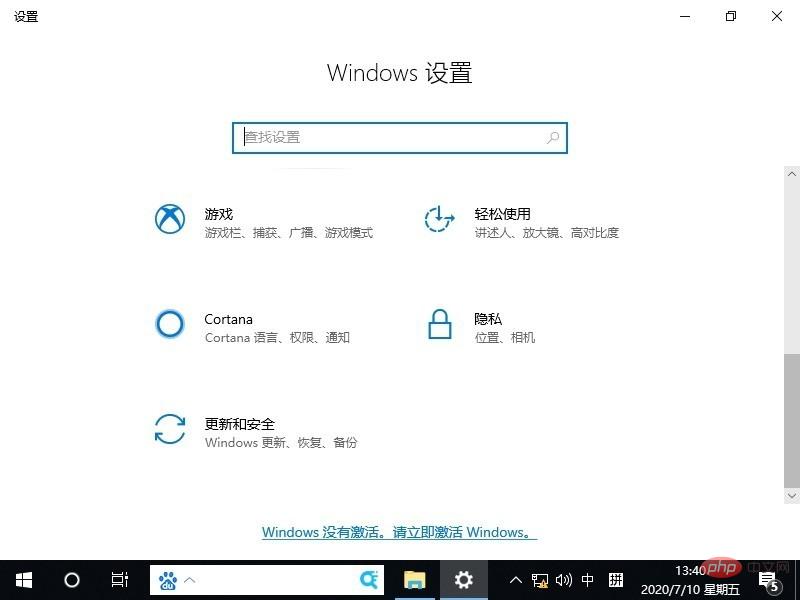
Méthode 2 :
1. Cliquez avec le bouton droit sur Démarrer et sélectionnez Gestionnaire de périphériques dans le menu pour vérifier le pilote de la carte graphique.

2. Après avoir entré, cliquez sur la carte graphique pour la développer, faites un clic droit sur la carte et sélectionnez Analyser pour détecter les modifications matérielles.

3. Si le problème ne peut pas être résolu, cliquez sur Désinstaller et réinstallez l'adaptateur.

Ce qui précède est le contenu détaillé de. pour plus d'informations, suivez d'autres articles connexes sur le site Web de PHP en chinois!
Articles Liés
Voir plus- Comment résoudre le problème de la rotation du bureau Windows 7 à 90 degrés
- Comment mettre fin de force à un processus en cours dans Win7
- Version préliminaire de Win11 Build 25336.1010 publiée aujourd'hui : principalement utilisée pour tester les pipelines d'exploitation et de maintenance
- Aperçu de la version bêta de Win11 Build 22621.1610/22624.1610 publié aujourd'hui (y compris la mise à jour KB5025299)
- La reconnaissance d'empreintes digitales ne peut pas être utilisée sur les ordinateurs ASUS. Comment ajouter des empreintes digitales ? Conseils pour ajouter des empreintes digitales sur les ordinateurs ASUS

